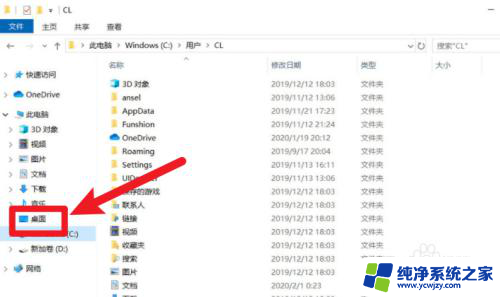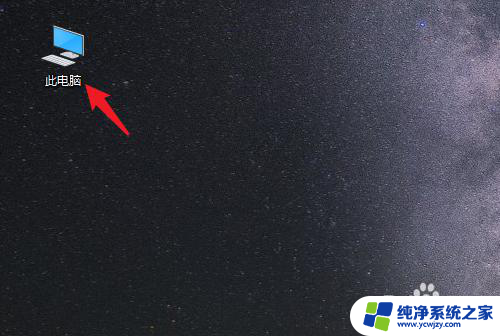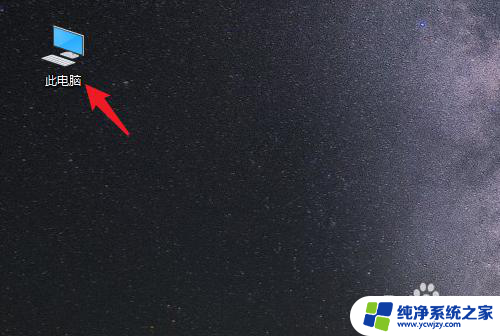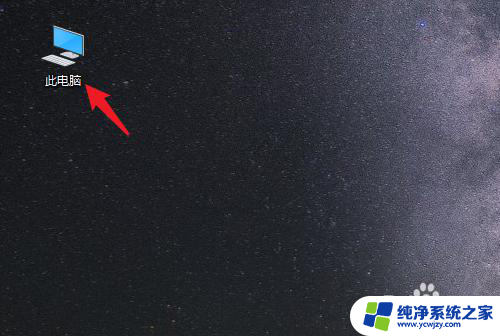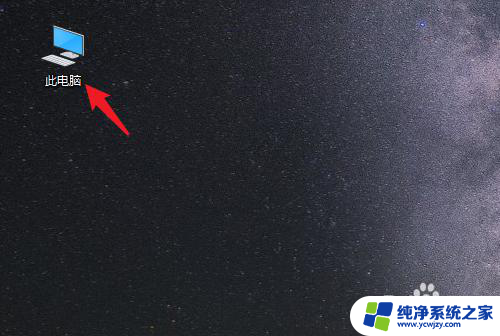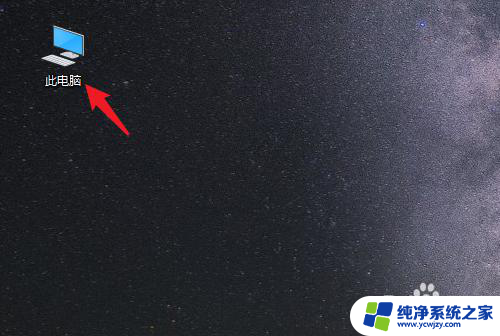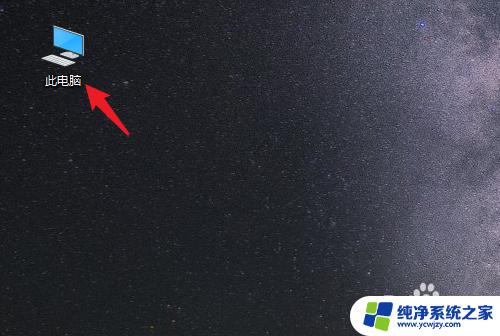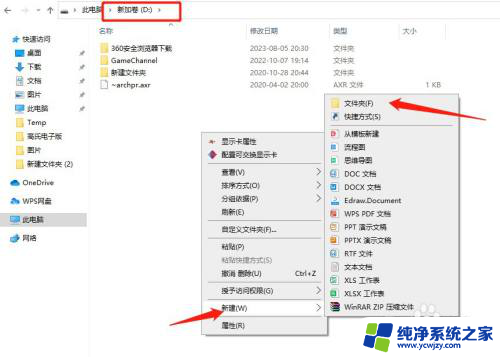桌面放到d盘win10
更新时间:2024-07-08 17:07:12作者:jiang
在使用Win10系统的过程中,我们经常会将一些重要的文件放在桌面上,方便我们快速访问和使用,随着时间的推移,桌面上的文件越来越多,不仅占据了系统的空间,还影响了系统的运行速度。为解决这一问题,我们可以将桌面文件夹迁移到D盘,从而释放C盘的空间,优化系统的性能。Win10系统中如何将桌面文件夹迁移到D盘呢?接下来我们将详细介绍这一操作步骤,并帮助您轻松实现桌面文件夹的迁移。
方法如下:
1.首先打开电脑D盘,右键空白处新建一个文件夹。如图所示:
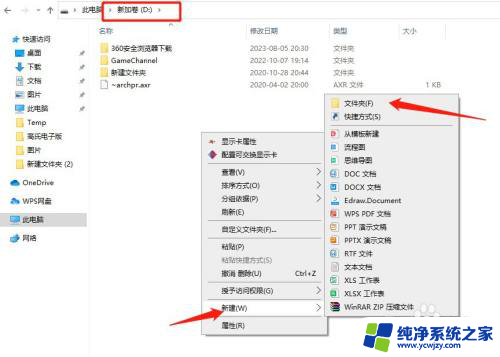
2.然后右击文件夹重命名,将文件夹名改为“desktop”
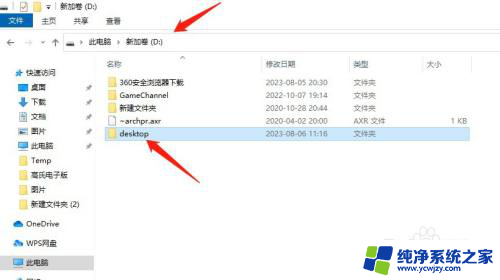
3.打开“此电脑”,在左侧找到桌面图标,右击属性

4.依次点击“位置”、“移动”按钮
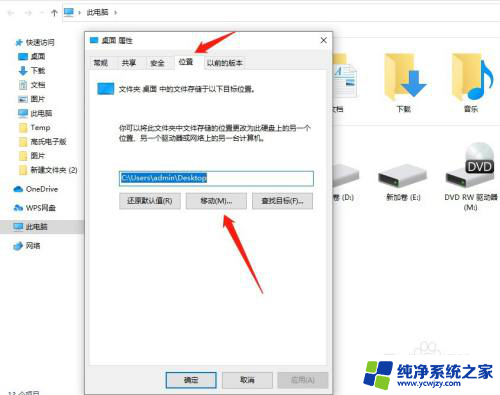
5.选择D盘新建的desktop文件夹,点击“选择文件夹”
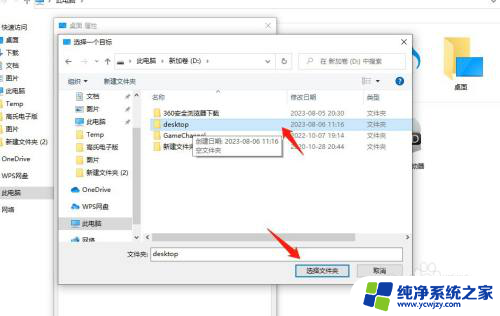
6.然后位置改成了如图所示,点击确定、应用
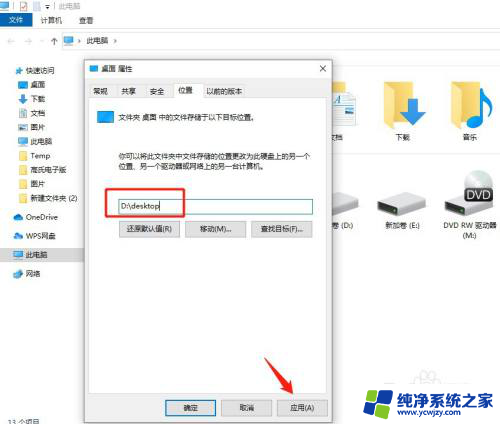
7.最后静待文件夹100%移动到D盘就成功了。
以上就是将桌面放到D盘Win10的全部内容了,如果你遇到了这种情况,不妨按照小编的方法来解决,希望对大家有所帮助。